I denna korta handledning visar jag dig en praktisk Excel-funktion med vilken du snabbt kan ta reda på vilken rankning eller vilken placering en medarbetare eller elev har intagit i en tabell. Istället för att manuellt beräkna placeringen använder du en enkel formel för att automatiskt uppnå detta. Denna metod är inte bara effektiv, utan också särskilt användbar när värdena i din tabell ändras. Så låt oss börja!
Viktigaste insikter
Den presenterade metoden använder en kombination av rangfunktionen och en absolut hänvisning för att dynamiskt visa placeringen. På så sätt får du omedelbart resultatet utan att behöva vidta ytterligare åtgärder. Funktionen uppdaterar sig automatiskt när inmatningsvärdena ändras.
Steg-för-steg-instruktioner
Låt oss börja med att beräkna rangen för en specifik position i din tabell.
För att fastställa en elevs rangposition måste du först navigera till den specifika cell där du vill visa resultatet. Klicka helt enkelt på den valda cellen.
Sedan använder du rangfunktionen. Det innebär att du måste skriva in formeln =RANG() i den valda cellen. Detta är startpunkten för beräkningen. Rangfunktionen tar emot två väsentliga argument: värdet för vilket rangen ska bestämmas och hänvisningen till hela listan där detta värde jämförs.
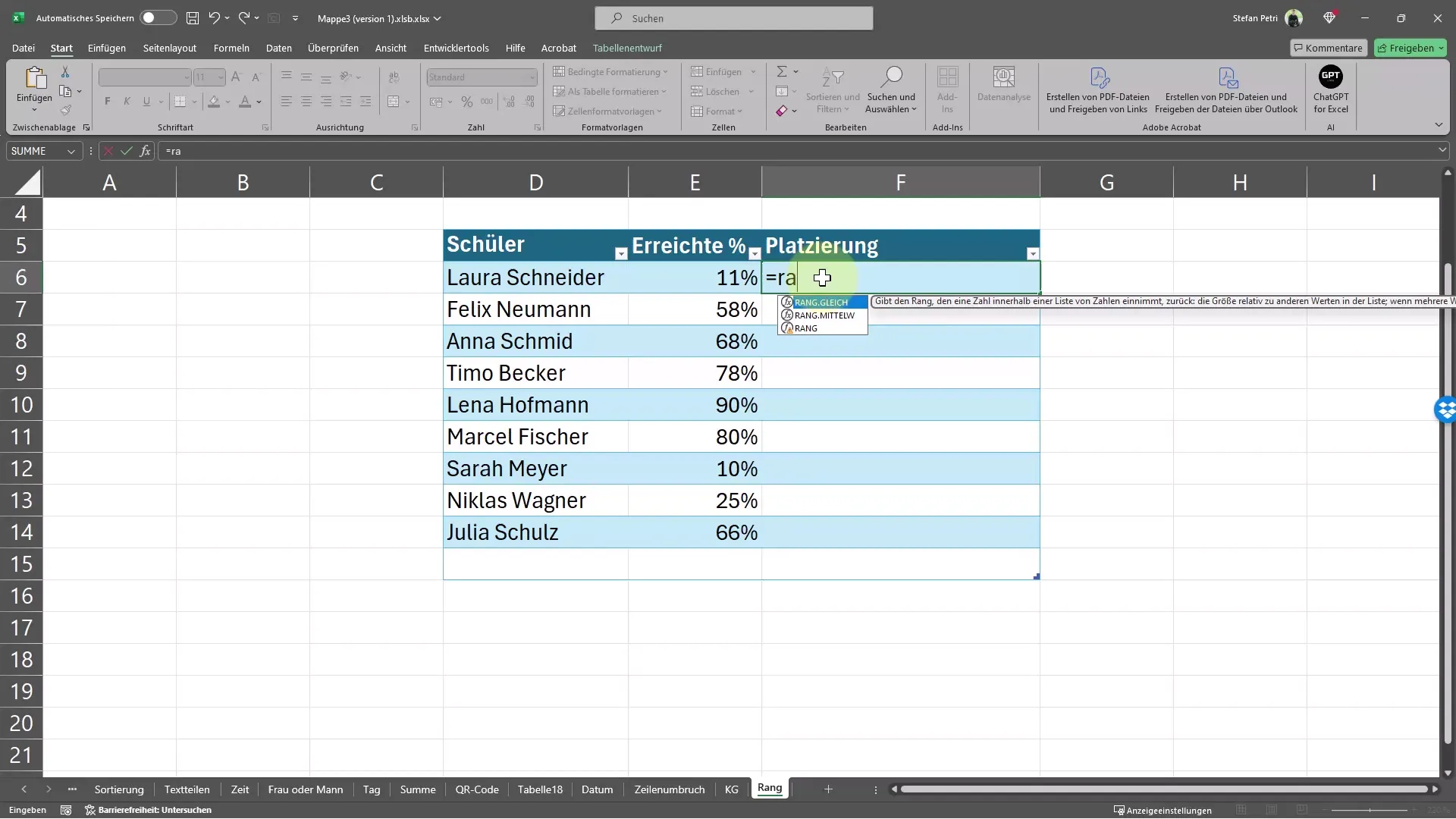
Ange hänvisningen till den hela raden där dina elevers eller medarbetares resultat står. Det är viktigt att se till att hänvisningen inte ändras när du använder formeln och kopierar eller drar den i andra celler.
För att uppnå detta används F4-tangenten. Denna tangent gör det möjligt för dig att omvandla hänvisningen till hela listan till en absolut hänvisning. Efter att du har tryckt på F4-tangenten formateras hänvisningen korrekt i formeln så att den inte ändrar sig vid vidare beräkningar. Glöm inte att stänga parentesen!
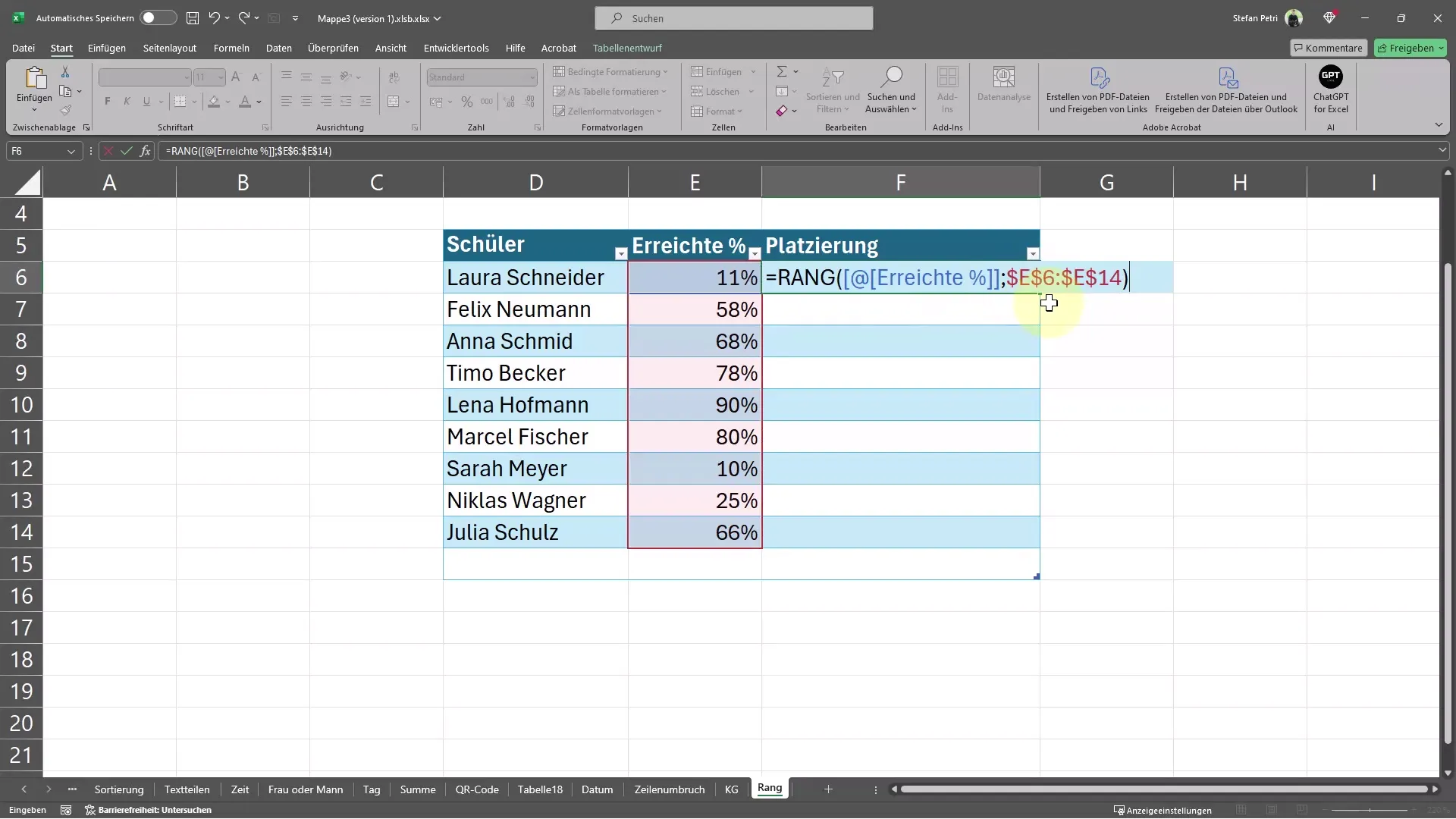
Nu bör du ange rangen för ett värde för att kontrollera var det står i förhållande till andra. Till exempel kan du ange 99% istället för poängen för att se vilken placering eleven har uppnått.
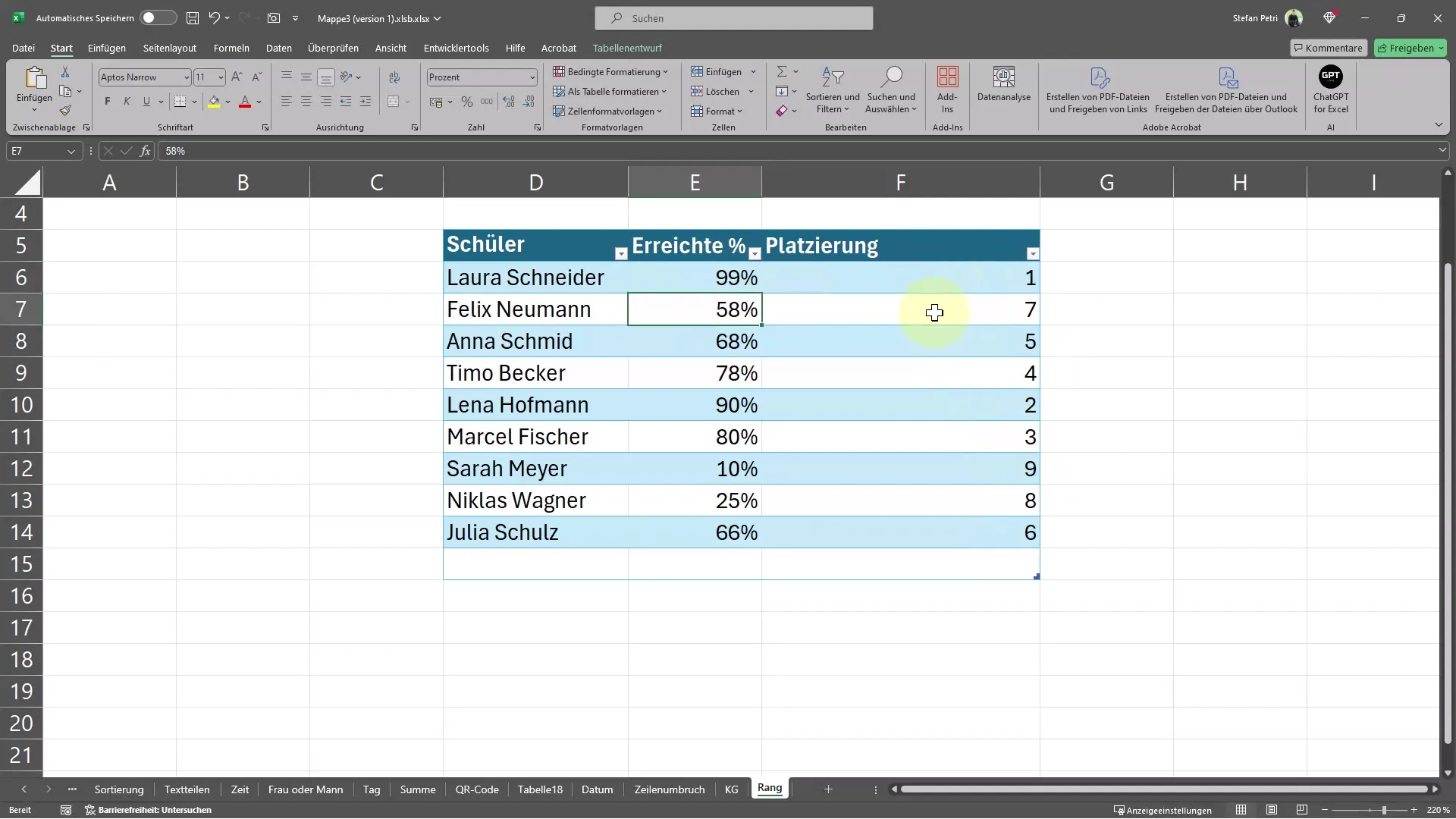
När du har slutfört inmatningen ser du att placeringen automatiskt uppdateras. Denna dynamiska anpassning är en anmärkningsvärd funktion i Excel och visar omedelbart den ändrade rangordningen när du ändrar värdet i inmatningen.
Summering
I denna handledning har du lärt dig hur du snabbt och automatiskt kan ta reda på placeringen av en elev eller medarbetare med hjälp av rangfunktionen i Excel. Du vet hur viktigt det är att ställa in hänvisningen korrekt för att undvika felberäkningar. Dra nytta av denna möjlighet att effektivt analysera dina data och spara tid.
Vanliga frågor
Hur använder jag rangfunktionen i Excel?Rangfunktionen anges med =RANG(Värde, Hänvisning), där du anger värdet och hänvisningen till hela listan.
Varför måste jag använda F4-tangenten?F4-tangenten gör hänvisningen absolut så att den inte ändras vid kopiering eller dra formeln.
Kan jag använda rangfunktionen för andra värden också?Ja, rangfunktionen kan användas för varje numeriskt värde i din dataserie.
Jag ser inga ändringar i rangordningen. Vad gör jag fel?Kontrollera att din hänvisning är korrekt inställd på hela raden och att du uppdaterar inmatningsvärdena i de relevanta cellerna.


